ホームページ >Java >&#&チュートリアル >Java での Tomcat 管理プラットフォームのグラフィカル チュートリアル
Java での Tomcat 管理プラットフォームのグラフィカル チュートリアル
- 黄舟オリジナル
- 2017-07-27 15:23:221953ブラウズ
この記事では主に Tomcat 管理プラットフォームの関連情報を詳しく紹介します。Tomcat サーバー管理プラットフォームの説明は参考になります。
多くの Web アプリケーションを Tomcat に引き渡す可能性があります。サーバーはロードされた Web アプリケーションを管理する必要があります。では、Tomcat サーバーの管理プラットフォームにはどこからアクセスすればよいのでしょうか?まず、Tomcat サーバーを起動し、そのホームページに入り、右側の 3 つの項目、「サーバー ステータス」、「マネージャー アプリ」、および「ホスト マネージャー」をクリックすると、すべてパスワードが必要であることがわかります:

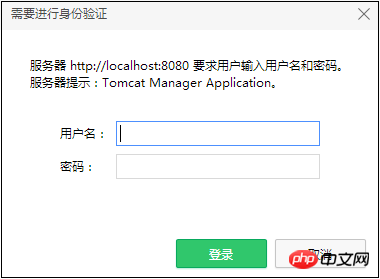 パスワードが必要です
パスワードが必要です
次に、ユーザー名とパスワードは何ですか?
これは、Tomcat の [conf] ディレクトリ内の [tomcat-users.xml] ファイルに依存します。このファイルは、Tomcat の管理ユーザーを構成するために特別に使用されます。
この "tomcat-users.xml" ファイルには、次のようなコメント (緑色のフォント部分) があります。
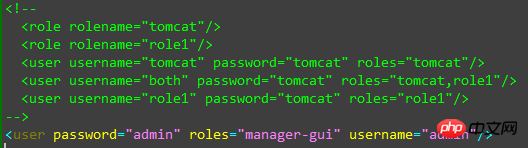
3b3677fa5ae28346828080dc6d333550 タグは、ユーザーが果たす役割を説明します。この役割は fd81e716b020e3574cf8c5f55e695a2b は、Tomcat サーバーの管理ユーザーを作成します。このユーザーは、ユーザー名とパスワードを書き込まずに直接ログインしてアクセスできますが、これはサーバーのセキュリティ管理には適していません。
次に、ユーザー名: fjdinsd、パスワード 123、および一時的にロール「guest」を持つユーザーを作成しましょう:
<role rolename="guest1" /> <user username="fjdingsd" password="123" roles="guest1" />
「tomcat-users.xml」ファイルを変更するたびに、全員が再起動する必要があることに注意してください。トムキャットサーバー!
その後、アクセスを続けて、「マネージャーアプリ」をクリックすると、ユーザー名とパスワードの入力を求めるポップアップが表示されます:
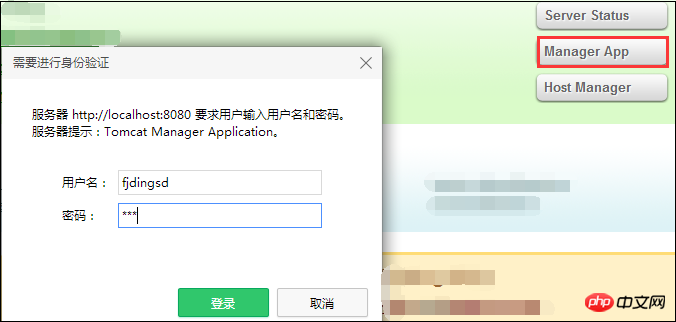
次の内容が表示されます:

はい、アクセスは可能ですありえない。 。 。 (冗談ですか?)
これは、ユーザーの作成には管理者権限がないためです。では、どうすれば管理者権限を取得できるのでしょうか。「tomcat-users.xml」のファイルのスクリーンショットの次の行の例です。説明したように、ユーザーに管理者権限を持たせたい場合は、新しく作成したユーザーのロール (「roles」属性) の属性値が「manager-gui」である必要があります。
次に、作成したユーザーの「roles」属性に「manager-gui」を追加します:
<role rolename="guest1" /> <user username="fjdingsd" password="123" roles="guest1,manager-gui" />
この時点で、「Manager App」を再度クリックし、ユーザー名とパスワードを再入力して開きます。 "New World" "Door" (-_-!):

その中で、[アプリケーション] 列の下に、対応する Tomcat ディレクトリの [webapps] ディレクトリにあるさまざまな Web アプリケーションがあります。 created: [myWebApp]:

コマンドラインには「Start」、「Stop」、「Reload」、「Undeploy」コマンドがあります。リモートからサーバーに入ることができれば、Web アプリケーションを操作できます。 「アンデプロイ」をクリックするなど、サーバーを削除すると、Web アプリケーションが [webapps] ディレクトリから削除されます。
「展開する WAR ファイル」行により、war ファイルを Tomcat サーバーにリモートで転送できます。サーバーは、受信した war ファイルを [webapps] ディレクトリに配置し、解凍して実行します。

以下、Myデスクトップ コンピュータが Tomcat サーバー (192.168.1.101) を開き、ラップトップが Web アプリケーションを war-package して、Tomcat サーバーにアップロードします。最後に、ラップトップが新しくアップロードされた Web アプリケーションにアクセスします。
私のノートブックの Web アプリケーションが配置されているディレクトリは [fjweb] で、このディレクトリには「1.html ファイル」が 1 つだけあります:

この Web アプリケーションの War パッケージ:

Get "fjweb.war "パッケージ:
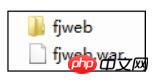
次に、ラップトップ上の Tomcat サーバーにログインし、「Manager App」を選択し、ユーザー名とパスワードを入力し、「デプロイする WAR ファイル」項目を見つけて、war ファイルを選択しますパッケージ化した後、「デプロイ」をクリックすると、ファイルが Tomcat サーバーに送信され、Tomcat サーバーが自動的に管理します:

新しくアップロードされた Web アプリケーション「fjweb」がアプリケーション項目に追加されていることがわかります:

これで、ラップトップから引き続きアクセスできるようになります。
しかし、ここにはまだ小さな問題が残っています。アップロードされたばかりの Web アプリケーション ディレクトリのサーバーが配置されているディレクトリから判断すると、Tomcat が war パッケージを解凍し、以前と同じになっているわけではありません。ディレクトリにはもう 1 つのレベルがあります:
 クリックします:
クリックします: 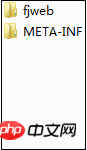
この 2 番目の [fjweb] ディレクトリは HTML ページなので、リモート ラップトップにアクセスするときは、ブラウザに仮想ディレクトリ パスを 2 回入力する必要があります:

ここでは、リモートホストから Tomcat サーバーを操作および管理する方法を紹介します。
以上がJava での Tomcat 管理プラットフォームのグラフィカル チュートリアルの詳細内容です。詳細については、PHP 中国語 Web サイトの他の関連記事を参照してください。

